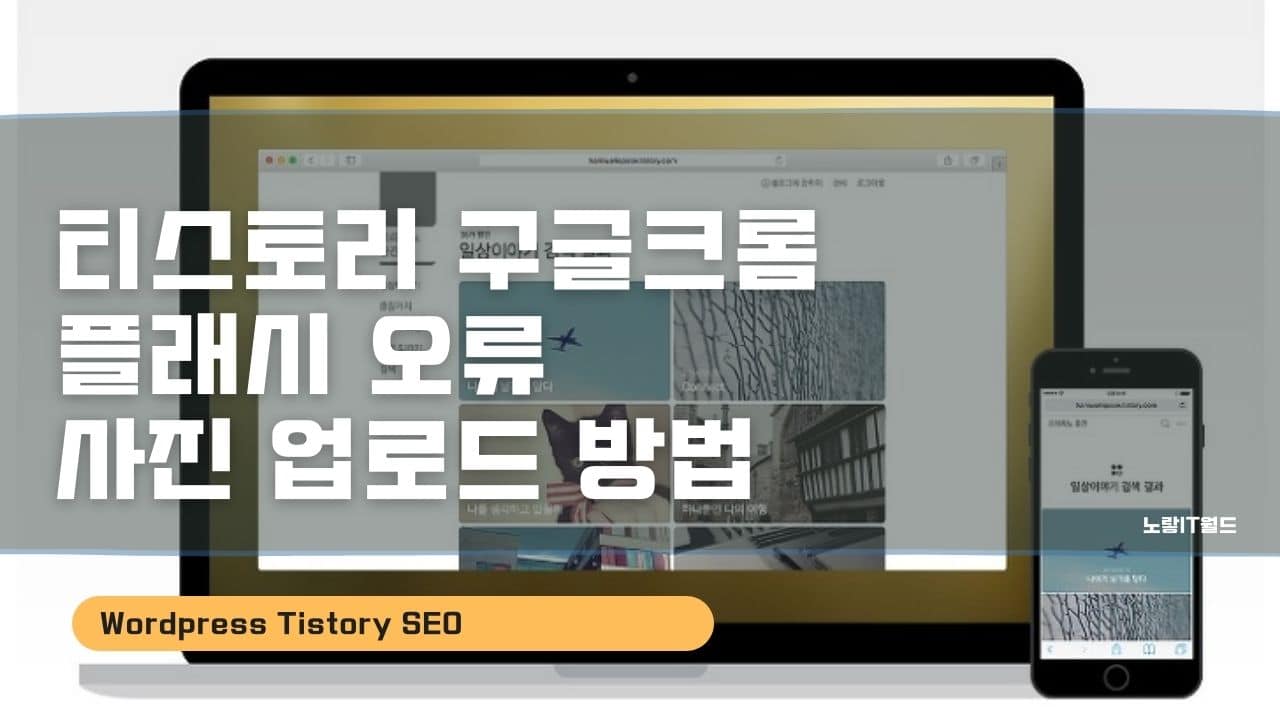온라인 서핑을 위해 사용하는 웹 브라우저는 다양한 선택지를 제공합니다. 기본적으로 윈도우 운영체제를 설치하면 내장된 인터넷 익스플로러를 사용할 수 있지만, 이보다 더 편안하게 인터넷을 즐길 수 있는 대안으로 구글크롬 플래시를 선택하는 이들이 많습니다.그러나 국내에서는 Adobe Flash를 활용한 웹사이트가 많습니다. 이로 인해 때로는 Google Chrome을 이용하여 해당 사이트에 접속하는 데 문제가 발생할 수 있습니다. 특히, Adobe Flash가 필요한 사이트는 Google Chrome으로 접속할 때 오류가 발생할 수 있습니다.
이런 문제가 생겼을 때 해결책은 두 가지가 있습니다.

첫째로, 수동으로 Google Chrome에서 Flash를 활성화하거나 Adobe Flash를 재설치하는 것입니다. 이를 통해 필요한 웹사이트에 접속하고 이용할 수 있습니다.
또한, 기본적으로 티스토리의 경우 동영상이나 파일 업로드에 Flash가 필요하지 않지만, 사진을 업로드하는 포토 업로드 기능은 아직도 Flash를 사용하고 있습니다. 이에 따라, 티스토리 사용자는 Google Chrome을 이용하여 사진을 업로드할 때 크롬 플래쉬 오류가 발생할 수 있습니다.
현재 어도비 플래시 플레이어는 2020년 12월 31일을 기점으로 서비스를 중단하였습니다. 따라서 추후에는 플래시를 삭제하는 것을 권장하며, 이를 통해 더욱 안정적인 온라인 환경을 구축할 수 있습니다.
참고 : 어도비 플래시 플레이어 삭제방법
구글크롬 플래시 기능 활성화

- 구글크롬에서 오른쪽 상단에 점 세개를 클릭하여 설정창을 활성화 해줍니다.
- 구글크롬의 설정창에는 기본적으로 간략하게 기능들을 ON / OFF 할수 있으며 그중에서 설정창 최하단으로 넘어가면 고급이라는 메뉴를 활성화 시킬 수 있습니다.
- 고급란을 활성화시키면 기본적으로 보이던 설정창보다 어려운 기능들을 활성화 시킬수 잇는 옵션창이 활성화 됩니다
너무 어려워 하지말고 찬찬히 읽어보면 어려운부분은 없으니 필요에 따라서 기능들을 ON / OFF 하여 자신의 스타일에 맞는 구글을 세팅하시길 바랍니다

- 우선적으로 Adobe Flash를 활성화하기 위해선 설정창 고급탭에서 콘텐츠 설정을 한번더 체크해줍니다.
- 콘텐츠 설정을 활성화를 해주면 중간쯤에 Flash 플래시라는 항목을 볼수 있습니다.
- 사이트에서 플래시를 실해하도록을 체크를 활성화를 시켜주시고 필요에 따라선 허용하는 사이트를 수동으로 추가하는방법도 있습니다.
- 그외에 차단하고 싶은부분에 대한 주소도 입력을 해주시면 원치않는 곳에서의 플래시를 사전에 방지할수 있습니다
구글크롬 플래시 실행오류 해결방법
이렇게 플래시가 있는 홈페이지에 접속이 되지 않는 문제가 있다면 무엇일가요?

위 방법으로도 플래시가 있는 사이트에 접속시 제대로 작동이 되지 않는 경우가 있습니다.
그런 경우 혹시 자신의 컴퓨터에 Adobe의 Flash가 설치되지 않아서 플래시 실행오류가 발생 했을수도 있습니다.
해당 방법으로도 플래시를 사용하는 웹사이트에 정상적으로 접속하더라도 작동이 되지 않는 경우가 있습니다. 이런 상황에서는 자신의 컴퓨터에 Adobe Flash 플러그인이 설치되어 있지 않거나, 설치되어 있음에도 불구하고 컴퓨터 최적화를 위해 삭제되어 있는 경우가 있을 수 있습니다.

실제로 제가 겪은 경우 중에는 실수로 플래시를 삭제하는 경우가 있었습니다. 이런 경우에는 다시 Adobe Flash를 재설치하는 것이 필요합니다. 설치 후 구글 크롬을 재시작하여 해당 웹사이트에 접속해보면, 플로토업로드 문제 없이 정상적으로 작동함을 확인할 수 있습니다.
만약 이렇게 해도 여전히 문제가 해결되지 않는다면, 웹사이트에서 제공하는 “포토업로드” 버튼을 선택 후 플래시를 허용하도록 설정하고 새로고침(F5)을 누르면 문제가 해결됩니다.
이렇게 설정을 하고 나면 국내에서 플래시로 제작된 쇼핑몰과 같은 사이트에서도 구글 크롬을 사용하여 결제 및 쇼핑을 원활하게 진행할 수 있습니다. 이렇게 해결 방법을 통해 웹사이트에서 발생하는 플래시 관련 문제를 극복할 수 있습니다.
이렇게 설정을 하고나면 국내 플래시로 제작된 쇼핑몰도 구글크롬을 통해 결제 및 쇼핑이 가능해집니다.
참고 : 구글크롬 설정 초기화 재설정